Penting! Baca Panduan Cara Instalasi Dapodik Versi 2019
Tanggal 17 Agustus 2018 kemarin Dapodik Versi 2019 resmi dirilis, Pembaruan yang paling menonjol terlihat diantaranya penambahan validasi
untuk siswa yang berumur kurang dari 5 tahun 6 bulan, pengaktifan isian
tanggal mulai tugas dan TMT tugas pada tabel penugasan untuk GTK noninduk,
validasi referensi pada menu validasi lokal, dan beberapa pembaruan
lainnya.
Aplikasi Dapodikdasmen Versi 2019 telah menggunakan database yang baru, oleh karenanya Aplikasi Dapodikdasmen versi sebelumnya (2018, 2017b patch 1 dan patch 2) tidak dapat langsung di upgrade ke Dapodikdasmen versi 2019, akan tetapi harus melakukan install ulang dan registrasi ulang. Aplikasi Dapodikdasmen Versi 2019 hanya dirilis dalam bentuk INSTALLER dan tidak ada versi UPDATER.
INSTALASI APLIKASI DAPODIKDASMEN
Username dan password yang digunakan untuk mengunduh prefill merupakan data pengguna yang terdaftar di server pusat. Jika terdapat ketidaksesuaian data ketika melakukan proses generate prefill, segera lakukan konfirmasi dengan admin Dapodikdasmen Dinas Pendidikan Kab/Kota untuk jenjang SD/SMP dan Dinas Pendidikan Provinsi untuk jenjang SMA/SMK/SLB.
Aplikasi Dapodikdasmen Versi 2019 telah menggunakan database yang baru, oleh karenanya Aplikasi Dapodikdasmen versi sebelumnya (2018, 2017b patch 1 dan patch 2) tidak dapat langsung di upgrade ke Dapodikdasmen versi 2019, akan tetapi harus melakukan install ulang dan registrasi ulang. Aplikasi Dapodikdasmen Versi 2019 hanya dirilis dalam bentuk INSTALLER dan tidak ada versi UPDATER.
1. Persiapan Instalasi
Spesifikasi Minimum Sesuai dengan juknis BOS pada Permendikbud No 1 Tahun 2018 tentang spesifikasi komputer yang harus dimiliki, yaitu:
- Processor intel core i3 atau yang setara
- Memori standar 4 GB
- Hard drive 120 GB SSD/500 GB HDD
- Sistem Operasi windows 10
- Aplikasi terpasang peramban web google chrome, mozilla firefox
Sebelum memulai proses instalasi Aplikasi Dapodikdasmen Versi 2019, pastikan sekolah sudah memiliki kode registrasi dan akun yang akan digunakan dalam proses instalasi. Kode registrasi diperoleh melalui admin Dapodikdasmen Dinas Pendidikan Kab/Kota untuk jenjang SD/SMP dan Dinas Pendidikan Provinsi untuk jenjang SMA/SMK/SLB.
Unduh Aplikasi Dapodik
Aplikasi Dapodikdasmen Versi 2019 saat ini tersedia dalam bentuk file installer yang merupakan hasil perbaikan dan pembaruan dari aplikasi versi sebelumnya. Untuk mengunduh Aplikasi Dapodikdasmen Versi 2019 silahkan klik disini.
Generate Prefill Aplikasi Dapodik
Generate prefill merupakan tahapan untuk mengambil data sekolah dari server
agar dapat diregistrasi di Aplikasi Dapodikdasmen secara offline (dalam bentuk
fail .prf). Generate prefill merupakan data sekolah dari hasil sinkronisasi terakhir.
Untuk meningkatkan keamanan dari segi pengguna, saat ini proses generate
prefill dapat dilakukan setelah petugas pendataan memasukkan username,
password yang benar dan kode registrasi Dapodikdasmen sekolah yang aktif.
Sebelum masuk ke dalam pembahasan mengenai langkah-langkah melakukan
generate prefill, sebaiknya petugas pendataan mengetahui terlebih dahulu
ketentuan-ketentuan umum, antara lain:
- Generate prefill adalah tahapan untuk mengambil data sekolah dari server agar dapat diregistrasi di Aplikasi Dapodikdasmen secara offline.
- Data sekolah yang diambil adalah hasil sinkronisasi terakhir.
- Masukkan username, password dan kode registrasi sesuai di aplikasi Dapodik.
- Jika ada penggantian petugas pendataan di sekolah kode registrasi, username dan password dapat diganti oleh admin Dapodikdasmen di Dinas Pendidikan Kab/Kota untuk jenjang SD/SMP dan Dinas Pendidikan Provinsi untuk jenjang SMA/SMK/SLB.
- Registrasi awal di aplikasi dapat dilakukan tanpa harus menggunakan prefill. Dengan syarat harus terhubung internet (online).
- Jangan lakukan registrasi dengan menggunakan prefill yang lama (kadaluarsa). Jika ingin pindah ke komputer lain lakukan siklus "sinkronisasi > generate prefill ulang" untuk mencegah duplikasi data.
Untuk memulai proses generate prefill silahkan lakukan langkah-langkah di bawah berikut:
- Buka laman http://dapo.dikdasmen.kemdikbud.go.id/unduhan
- Pilih menu “DATA PREFILL”
- Pilih salah satu tautan unduh prefill dapodik yang tersedia.
- Masukkan username, password, dan kode registrasi.
Tautan prefill yang tersedia antara lain:
- link-1 prefill aplikasi dapodikdasmen versi 2019
- link-2 prefill aplikasi dapodikdasmen versi 2019
- link-3 prefill aplikasi dapodikdasmen versi 2019
- link-4 prefill aplikasi dapodikdasmen versi 2019
- link-5 prefill aplikasi dapodikdasmen versi 2019
- link-6 prefill aplikasi dapodikdasmen versi 2019
- link-7 prefill aplikasi dapodikdasmen versi 2019
- link-8 prefill aplikasi dapodikdasmen versi 2019
- link-9 prefill aplikasi dapodikdasmen versi 2019
- link-10 prefill aplikasi dapodikdasmen versi 2019
- link-11 prefill aplikasi dapodikdasmen versi 2019
- link-12 prefill aplikasi dapodikdasmen versi 2019
- link-13 prefill aplikasi dapodikdasmen versi 2019
- link-14 prefill aplikasi dapodikdasmen versi 2019
- link-15 prefill aplikasi dapodikdasmen versi 2019
- link-16 prefill aplikasi dapodikdasmen versi 2019
- link-17 prefill aplikasi dapodikdasmen versi 2019
- link-18 prefill aplikasi dapodikdasmen versi 2019
Username dan password yang digunakan untuk mengunduh prefill merupakan data pengguna yang terdaftar di server pusat. Jika terdapat ketidaksesuaian data ketika melakukan proses generate prefill, segera lakukan konfirmasi dengan admin Dapodikdasmen Dinas Pendidikan Kab/Kota untuk jenjang SD/SMP dan Dinas Pendidikan Provinsi untuk jenjang SMA/SMK/SLB.
Setelah berhasil memasukkan username, password, dan kode registrasi, klik
“Generate” dan tunggu proses selesai.
Klik “download” dan simpan prefill tersebut di drive C:\ dengan nama folder
“prefill_dapodik”.
Pengaturan Waktu pada Komputer
Langkah selanjutnya melakukan pengaturan waktu pada komputer. Hal ini
penting dilakukan untuk memastikan proses sinkronisasi data berjalan lancar.
Program Pengamanan dinonaktifkan
Agar proses instalasi aplikasi Dapodik dapat berjalan dengan lancar, beberapa
program pengamanan perlu dinonaktifkan, contohnya:
- Deep Freeze: harus dinonaktifkan.
- Antivirus yang membuat service database tidak berjalan sebagaimana seharusnya misalnya Avast, Avira, Symantec, Antivir harus dinonaktifkan atau dihapus. Antivirus yang disarankan yaitu Windows Defender atau Microsoft Essentials. Antivirus ini dapat diunduh di laman resmi Windows dan tidak berbayar.
- Windows Firewall dinonaktifkan jika ingin menggunakan entri data dengan menggunakan jaringan.
Menyiapkan Kode Registrasi Aplikasi Dapodik
Kode registrasi adalah “kunci” untuk memuat data sekolah. Kode registrasi
diterbitkan oleh Direktorat Jenderal Pendidikan Dasar dan Menengah bagi
sekolah yang telah terdaftar di PDSP-K dan memiliki NPSN. Kode registrasi
didapat dari dinas kabupaten/kota (KK-DATADIK) atau dengan cara login
ke laman SDM di http://sdm.data.kemdikbud.go.id. Jika belum memiliki
akun di http://sdm.data.kemdikbud.go.id, maka petugas pendataan di
sekolah harus segera melakukan registrasi dengan melampirkan surat tugasnya
sebagai Petugas Pendataan Dapodik.
Setelah mengambil kode registrasi sekolah dari laman
http://sdm.data.kemdikbud.go.id maka pastikan kode registrasi tersimpan
dan tercatat dengan baik serta tidak membagi/memberitahukan kode
registrasi ini pada pihak yang tidak berkepentingan, jadi kode registrasi
sifatnya RAHASIA.
Untuk sekolah baru dan belum memiliki kode registrasi, prosedur untuk
memperoleh kode registrasi Aplikasi Dapodik yaitu:
- Sekolah harus telah memiliki NPSN yang diterbitkan oleh PDSP-K.
- Petugas pendataan melakukan registrasi atau mendaftar di laman: http://sdm.data.kemdikbud.go.id dengan melampirkan Surat Tugas atau SK Penugasan Petugas Pendataan (file dalam bentuk *.pdf).
- Petugas pendataan dapat mengecek status approve atau persetujuan dari admin di PDSP-K.
- Jika statusnya telah di-generate, maka petugas pendataan dapat melihat dan mengambil Kode registrasi pada laman http://sdm.data.kemdikbud.go.id sebagaimana dijelaskan di atas.
Langkah-langkah Instalasi Aplikasi Dapodik
Setelah semua tahapan persiapan instalasi dilakukan, maka langkah
selanjutnya melakukan instalasi dengan menjalankan file full installer yang
telah diunduh. Panduan ini menggunakan Aplikasi Dapodik Versi 2019.
Proses instalasi dengan status normal akan berlangsung cukup lama yaitu
sekitar 15 menit. Selengkapnya ikuti langkah-langkah sebagai berikut:
Siapkan file installer yang sudah diunduh. Sebelum melakukan instalasi,
sangat disarankan untuk menutup program lainnya
Klik ganda file installer, jika muncul security warning, pilih “Yes” atau untuk
komputer dengan sistem operasi windows dengan versi tertentu, klik “Run
Anyway”. Selanjutnya akan ditampilkan tampilan jendela aplikasi Dapodik,
pilih “Lanjut”.
Pada jendela perjanjian persetujuan, pilih “Saya Setuju” dan klik “Lanjut”.
Selanjutnya pada jendela “Pilih lokasi tujuan” dan secara default otomatis
akan mengarahkan lokasi instalasi di “C:\Program Files(x86)\Dapodik”. Pilih
“Lanjut”.
Pilih folder Start Menu. Secara default, sistem akan otomatis mengisi
“Dapodik”. Pilih “Lanjut”.
Masuk ke jendela persiapan memasang aplikasi Dapodik, klik “Pasang” untuk
memulai proses instalasi aplikasi.
Proses instalasi Aplikasi Dapodikdasmen sedang berjalan. Tunggu hingga
proses pemasangan ini selesai.
Untuk mengakhiri proses pemasangan Aplikasi Dapodikdasmen, klik
“Selesai”.
Setelah proses instalasi maka akan muncul ikon Aplikasi Dapodikdasmen di
halaman desktop. Klik ganda pada ikon untuk membuka aplikasi.
Demikian Baca Panduan Cara Instalasi Dapodik Versi 2019, Semoga Bermanfaat.















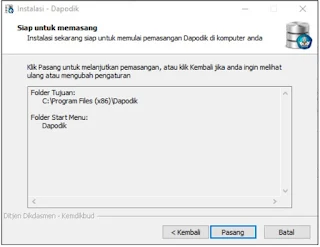

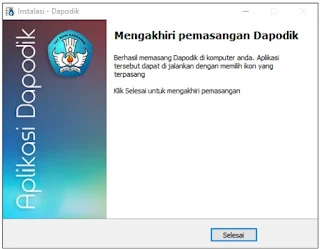










Tidak ada komentar: